विज्ञापन
आप शायद अपने फ़ोन का वॉल्यूम बदलें प्रति दिन कई बार। जब आप काम पर होते हैं, तो आपका फोन मौन रहना सुनिश्चित करता है, यह आपको बैठकों में शर्मिंदा नहीं करता है। हालाँकि, आपके घर में आपकी मात्रा अधिकतम हो सकती है, इसलिए आप परिवार के किसी सदस्य की महत्वपूर्ण कॉल को याद नहीं करेंगे।
इस सब के बावजूद, आपात स्थिति होती है, और यह सोचना डरावना है कि कोई प्रिय व्यक्ति आपके बारे में सोच सकता है जबकि आपका फोन आपकी जेब में चुपचाप बैठता है। शुक्र है, अपने डिवाइस को सेट करना मुश्किल नहीं है ताकि विश्वसनीय संपर्क मूक मोड के माध्यम से टूट सकें।
आपात स्थिति के लिए अपना Android फ़ोन तैयार करें यह सुनिश्चित करके कि आपके जीवन के सबसे महत्वपूर्ण लोग आसानी से आप तक पहुँच सकते हैं, इससे कोई फर्क नहीं पड़ता कि आपका फ़ोन किस वॉल्यूम पर है।
Android के अंतर्निहित टूल का उपयोग करना
एंड्रॉइड के पुराने दिनों में, आपको साइलेंट मोड को बायपास करने के लिए विभिन्न ऐप का उपयोग करना था। अब, एंड्रॉइड यह सब अपने दम पर कर सकता है।
डोंट डिस्टर्ब डिस्टर्ब
एंड्रॉइड 5.0 लॉलीपॉप में, Google ने साइलेंट मोड में भ्रामक बदलाव किए, जिनकी आपको आवश्यकता थी
मैन्युअल रूप से अपनी मूक प्रोफ़ाइल सेट करें Android का प्राथमिकता मोड कैसे सेट करें (और वापस साइलेंट मोड प्राप्त करें)लॉलीपॉप में वॉल्यूम नियंत्रण बहुत बदल गया है, इसलिए हम यहाँ हैं कि आप सभी की समझ बनाने में मदद करें। अधिक पढ़ें . शुक्र है, एंड्रॉइड 6.0 मार्शमैलो और इसके बाद के संस्करण में, Google ने उचित मूक मोड को बहाल किया है। इसे अब डू नॉट डिस्टर्ब कहा जाता है, और थोड़ा सेटअप के साथ, आप इसे स्मार्ट बना सकते हैं।Do Not Disturb को जल्दी से सक्षम करने के लिए, बस पकड़ो आवाज निचे अपने फोन पर बटन। जब आपकी मात्रा शून्य पर हो, केवल कंपन मोड सक्रिय है। दबाएँ आवाज निचे Do Not Disturb (DnD) को सक्षम करने का एक और समय - यह आपके सूचना पट्टी पर इसके माध्यम से एक पंक्ति के साथ एक सर्कल द्वारा दर्शाया गया है। यह केवल अलार्म के लिए DnD सेट करता है, लेकिन दो अन्य DnD प्रोफाइल हैं जिनका आप उपयोग कर सकते हैं।

क्विक सेटिंग्स पैनल तक पहुंचने के लिए अपने नोटिफिकेशन बार पर दो बार स्वाइप करें, फिर टैप करें परेशान न करें प्रवेश। यहां, आपके पास तीन विकल्प होंगे:
- कुल मौन पूरी तरह से अपने फोन म्यूट। आपने आने वाली फ़ोन कॉल नहीं सुनीं, ऐप्स ने आवाज़ नहीं की, और अलार्म ट्रिगर नहीं हुए।
- केवल अलार्म डिफ़ॉल्ट मोड है, और क्लासिक साइलेंट मोड की तरह कार्य करता है। आपका फ़ोन आने वाली कॉल या सूचनाओं के लिए कोई आवाज़ नहीं करेगा, लेकिन ऐप्स, गेम और अलार्म शोर करेंगे।
- केवल प्राथमिकता उन सभी ध्वनियों को म्यूट करता है, जिन्हें आप प्राथमिकता के रूप में निर्दिष्ट करते हैं। अलार्म, रिमाइंडर और ईवेंट अभी भी ध्वनियाँ बजाते हैं।
कोई फर्क नहीं पड़ता कि आप इनमें से कौन सा विकल्प चुनते हैं, आप चुन सकते हैं जब तक आप इसे बंद नहीं करते मोड को अनिश्चित काल तक सक्रिय करने के लिए, या नीचे के विकल्प पर समय की एक निश्चित मात्रा का चयन करने के लिए प्लस और माइनस बटन का उपयोग करें। जब आप अपना फ़ोन बंद करना चाहते हैं, तो मीटिंग या अन्य निर्दिष्ट समय के लिए यह एक बढ़िया विकल्प है।
प्राथमिकता सूचनाएं और संपर्क स्थापित करना
हम इसमें रुचि रखते हैं केवल प्राथमिकता हमारे उद्देश्यों के लिए विकल्प। इसे ट्विक करने के लिए, टैप करें अधिक सेटिंग्स डू नॉट डिस्टर्ब पैनल के निचले भाग में हम अभी-अभी गए, या जाएं सेटिंग्स> ध्वनि> परेशान न करें. नल टोटी प्राथमिकता केवल अनुमति देता है यह तय करना कि सबसे महत्वपूर्ण क्या है।
आप नोटिफिकेशन को बंद कर सकते हैं अनुस्मारक तथा आयोजन यदि आप उन प्राथमिकताओं पर विचार नहीं करते हैं। चुनते हैं संदेश (और / या कॉल) चार समूहों में से एक से चुनने के लिए - किसी से भी, केवल संपर्कों से, तारांकित संपर्कों से ही, तथा कोई नहीं. किसी से भी आपको किसी भी साइलेंट मोड से ज्यादा टेक्स्ट की सूचना न दें, इसलिए चुनें तारांकित संपर्कों से ही यहाँ।

अब जब हमने ऐसा कर लिया है, तो हमें कुछ संपर्कों को अभिनीत करने की आवश्यकता है। खोलो अपने संपर्क एप्लिकेशन और किसी को आप स्टार करना चाहते हैं के लिए खोज। उनके नाम पर टैप करें, फिर उनके संपर्क पृष्ठ के ऊपरी-दाएँ कोने में स्टार आइकन टैप करें। तारांकित के रूप में संपर्क सेट करना न केवल उन्हें केवल प्राथमिकता मोड के माध्यम से अनुमति देता है, बल्कि उन्हें आपके संपर्क और फ़ोन एप्लिकेशन में भी दिखाता है।
एक बार जब यह पूरा हो जाए, तो जब भी आप चुप रहना चाहते हैं, तो केवल प्राथमिकता मोड में डीएनडी को सक्षम करना सुनिश्चित करें। आप आश्वस्त रह सकते हैं कि आपके तारांकित संपर्कों से कोई भी पाठ (या कॉल, यदि आपने चुना है) साइलेंट मोड को बायपास करेगा और आपको सूचित करेगा।
ध्यान दें कि ये सेटिंग्स केवल कॉल पर लागू होती हैं और एसएमएस संदेश एंड्रॉइड के लिए इन वैकल्पिक एसएमएस ऐप के साथ टेक्स्ट बेहतरआपका डिफ़ॉल्ट एसएमएस ऐप पसंद नहीं है? एक नई कोशिश करो! अधिक पढ़ें . संदेश भेजे गए व्हाट्सएप जैसे अन्य ऐप से Android के लिए 5 सर्वश्रेष्ठ मुफ्त मैसेजिंग ऐपमुफ्त में अपने फ़ोन से मित्रों और परिवार को संदेश भेजने के लिए एक मुफ़्त तरीका चाहिए? इन ऐप्स को देखें। अधिक पढ़ें , साइलेंट मोड से नहीं टूटेगा। यदि आप प्राथमिकता केवल मोड में ऐप के नोटिफिकेशन जोड़ना चाहते हैं, तो जाएं सेटिंग्स> ऐप्स और उस पर टैप करें जिसे आप जोड़ना चाहते हैं। चुनें सूचनाएं एप्लिकेशन के जानकारी पृष्ठ पर, और सक्षम करें ओवरराइड डू नॉट डिस्टर्ब इसे शामिल करने के लिए।
इसलिए कि आपको डीएनडी को मैन्युअल रूप से टॉगल करने के लिए नहीं करना होगा, वापस सिर पर सेटिंग्स> ध्वनि> परेशान न करें और चुनें स्वचालित नियम. यहां, आप कई बार शेड्यूल कर सकते हैं कि DnD अपने आप चालू और बंद हो जाएगा, और इन तीनों में से कौन सा मोड इन समय पर उपयोग होता है।
विभिन्न एप्लिकेशन का उपयोग करना
यदि आप किसी कारण से एंड्रॉइड के अंतर्निहित तरीके को मूक मोड पर ओवरराइड करने का उपयोग नहीं करना चाहते हैं, या यदि आप लॉलीपॉप के नीचे एंड्रॉइड का पुराना संस्करण चला रहे हैं, तो आपके पास अभी भी कुछ विकल्प हैं।
TeXTe का उपयोग करना
TeXTe एक सरल ऐप है जिसे कुछ वर्षों में अपडेट नहीं किया गया है, लेकिन फिर भी यह हमारे परीक्षण में काम आया है। इसे स्थापित करने के बाद, इसे खोलें और एक आपातकालीन कीवर्ड सेट करें जो केस-संवेदी हो। जब इस कीवर्ड वाला कोई भी टेक्स्ट संदेश आता है, तो ऐप एक ऐसी ध्वनि बजाएगा जो पूर्ण विस्फोट पर मोर्स कोड की तरह लगता है।

अगर आपका फोन अंदर है तब भी यह काम करता है केवल अलार्म मीडिया वॉल्यूम के साथ म्यूट कर दिया गया है, लेकिन यदि आपका फ़ोन अंदर है तो यह काम नहीं करेगा कुल मौन. जब तक आप अपने प्रियजनों को कीवर्ड के बारे में बताते हैं और सुनिश्चित करते हैं कि यह कुछ ऐसा नहीं है जो सामान्य बातचीत में आएगा, यह ऐप किसी को भी आप तक आपातकालीन पहुँच प्रदान करने का एक सरल तरीका है।
डाउनलोड: TeXTe (फ्री) [अब तक उपलब्ध नहीं]
MacroDroid का उपयोग करना
यदि आप कुछ और हाथ लगाना चाहते हैं, तो आप उपयोग कर सकते हैं उत्कृष्ट स्वचालन उपकरण टास्कर के बिना Android को स्वचालित करने के लिए आसान, गैर-रूट तरीकाअपने Android डिवाइस को स्वचालित करना सीखना ईमानदारी से बदल जाएगा कि आप इसका उपयोग कैसे करते हैं, और यह ऐप सरल है। अधिक पढ़ें अपने स्वयं के ओवरराइड को सेट करने के लिए मैक्रोड्रॉयड ऐप आपको मुफ्त में पांच स्क्रिप्ट बनाने की सुविधा देता है, जो हमारे उद्देश्यों के लिए काफी है। एप्लिकेशन इंस्टॉल करें, फिर चुनें न्यू मैक्रो. टन के विकल्प हैं, लेकिन आप मूल ओवरराइड सेट करने के लिए नीचे दी गई छवि का अनुसरण कर सकते हैं:
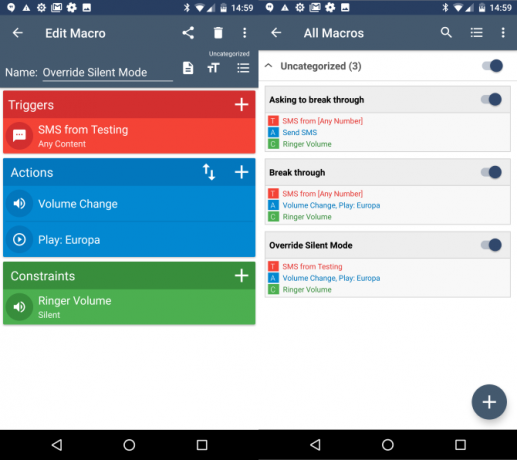
यह स्क्रिप्ट एक विशिष्ट संपर्क से एक पाठ संदेश की तलाश में है (आप संपर्कों का एक समूह भी चुन सकते हैं) कोई फर्क नहीं पड़ता कि इसकी सामग्री। यदि कोई संदेश आने पर फोन साइलेंट मोड में होता है, तो यह फोन के वॉल्यूम को बढ़ाता है और एक सूचना ध्वनि चलाता है।
आप इसे अपनी पसंद के अनुसार घुमा सकते हैं। हो सकता है कि आप केवल इस स्क्रिप्ट को चलाना चाहते हैं यदि संदेश में एक निश्चित शब्द है, उदाहरण के लिए।
यदि आप थोड़ा रचनात्मक हैं, तो आप किसी को भी टूटने की अनुमति दे सकते हैं। आपको दो स्क्रिप्ट सेट करने की आवश्यकता होगी। जब आपका फ़ोन साइलेंट मोड में हो, तब सभी स्वचालित रूप से सभी पाठों का उत्तर देते हैं और ऐसा कुछ कहते हैं:
स्वचालित संदेश: बेन का फ़ोन वर्तमान में मूक मोड में है। यदि यह एक आपातकालीन स्थिति है, तो कृपया EMERGENCY शब्द के साथ जवाब दें।
फिर, एक दूसरी स्क्रिप्ट सभी आने वाले ग्रंथों को देखती है जब आपका फोन साइलेंट मोड में होता है। यह आपके वॉल्यूम को बढ़ा देता है और यदि आप किसी कीवर्ड से संदेश प्राप्त करते हैं तो एक ध्वनि बजाते हैं।
आप एक कर सकते हैं शांत चाल के टन 10 अमेजिंग ऐप्स जो बदल देंगे आप एंड्रॉइड का इस्तेमालआप प्रतिदिन एक Android डिवाइस का उपयोग कर सकते हैं, लेकिन यदि आप इन ऐप्स का उपयोग नहीं कर रहे हैं, तो आप इसका सबसे अधिक उपयोग नहीं कर रहे हैं। अधिक पढ़ें यदि आप उपरोक्त विचारों से संतुष्ट नहीं हैं, तो MacroDroid के साथ, चारों ओर एक नज़र डालें।
डाउनलोड: MacroDroid (मुक्त)
नेवर मिस इमरजेंसी अगेन
कोई फर्क नहीं पड़ता कि आप किस एंड्रॉइड के संस्करण का उपयोग करते हैं, आपको मूक मोड से महत्वपूर्ण संदेशों को याद नहीं करना है। नए संस्करणों पर अंतर्निहित डू नॉट डिस्टर्ब आपको पूर्ण नियंत्रण प्रदान करता है, और सेटअप के एक बिट के साथ आप मैक्रोड्रॉइड के साथ अपना खुद का ओवरराइड बना सकते हैं। यह सुनिश्चित करने के लिए कि आप अपने काम को सुनिश्चित करने के लिए हर चीज का परीक्षण करते हैं, और जब आपको अपने फोन को शांत करने की आवश्यकता होती है तो आप गलती से ओवरराइड ट्रिगर नहीं करेंगे।
साइलेंट मोड पर होने पर अपना फ़ोन ढूंढने में समस्या है? चेक आउट कैसे आसानी से अपने Android फोन का पता लगाने के लिए Android के लिए मेरा iPhone खोजें? Android डिवाइस मैनेजर से मिलेंIPhone का पता लगाएं मेरे iPhone एप्लिकेशन से जलन? खैर, आपके लिए भाग्यशाली है कि एंड्रॉइड के लिए समान रूप से भयानक ऐप है जिसे एंड्रॉइड डिवाइस मैनेजर कहा जाता है! आइए इसे देखें। अधिक पढ़ें !
मूल रूप से 29 जुलाई, 2013 को क्रिस हॉफमैन द्वारा लिखित।
बेन MakeUseOf में एक उप संपादक और प्रायोजित पोस्ट मैनेजर है। वह एक बी.एस. कंप्यूटर सूचना प्रणाली में ग्रोव सिटी कॉलेज से, जहां उन्होंने अपने प्रमुख में ऑन लूड और ऑनर्स के साथ स्नातक किया। वह दूसरों की मदद करने में आनंद लेता है और एक माध्यम के रूप में वीडियो गेम का शौक रखता है।


